Cum să vă vizați numai clienții cu Facebook: Social Media Examiner
Reclame Pe Facebook Manager De Reclame Facebook Facebook / / September 25, 2020
 Ce se întâmplă dacă ai putea ajunge la clienții tăi existenți în timp ce aceștia sunt pe Facebook?
Ce se întâmplă dacă ai putea ajunge la clienții tăi existenți în timp ce aceștia sunt pe Facebook?
Pare interesantă ideea de a afișa un anunț Facebook numai în lista dvs. de clienți potențiali?
Acest lucru ar putea oferi un impuls marketingului dvs. și ar putea contribui la construirea imaginii mărcii dvs. pe Facebook.
În această postare, vă voi arăta două moduri de a folosi Facebook Segmente de public personalizate pentru a vă conecta cu clienții și potențialii dvs. de pe Facebook.
Și vă voi arăta, de asemenea, cum să creați și să utilizați primul dvs. public personalizat.
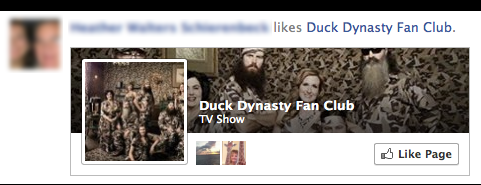
Ce este un public personalizat?
Afacerea dvs. are, fără îndoială, o bază de date cu clienți. Este posibil să utilizați acea bază de date pentru a păstra adresele de e-mail, numerele de telefon, ID de utilizator Facebooks și ID-ul utilizatorului aplicațieis.
Puteți viza clienții din aceste liste cu Publicitate pe Facebook, fie că sunt sau nu fanii tăi actuali.
În loc să agonisim demografia, interesele precise și
Nu toate adresele de e-mail pe care le colectați sunt direct legate de o adresă de e-mail a unui utilizator Facebook. Facebook tinde să se potrivească între 30-50% (uneori mai mult, alteori mai puțin), în funcție de calitatea listei tale.
Odată ce această listă este generată pe Facebook, aveți un public personalizat pe care îl puteți utiliza în publicitatea dvs..
Există probleme de confidențialitate?
Știu că totul sună diabolic și misterios, dar nu este. Confidențialitatea nu este încălcată.
Iată cum Facebook explică procesul:
Lista va fi hashată înainte de a fi trimisă pe Facebook. Sistemul va potrivi datele criptate cu utilizatorii activi ai Facebook și va crea un public personalizat în contul dvs. cu toți cei care se potrivesc cu lista dvs.
Hashing-ul și criptarea sunt două modalități de securizare a informațiilor. Criptarea vă permite să recuperați ulterior textul original decriptând-o. Hashing rezumă textul într-o amprentă scurtă care nu poate fi decriptată.
Cu doar o amprentă simplificată, nu există nicio modalitate de a ști exact ce text a fost rezumat, chiar dacă un text dat produce întotdeauna aceeași amprentă.
…Facebook vă poate găsi audiențele ideale pentru dvs., fără ca niciuna dintre datele companiei să părăsească serverele respective.
Este important să rețineți că este posibil ca un agent de publicitate să aibă deja adresa dvs. de e-mail. Dacă sunteți utilizator Facebook, Facebook are deja adresa dvs. de e-mail. Deoarece datele trimise către Facebook sunt hash și criptate, adresa de e-mail nu se schimbă niciodată în mâini.
Cum puteți utiliza segmente de public personalizate
Dețineți o listă de adrese de e-mail ale clienților dvs. curenți. Deci, cum puteți face ca această listă să funcționeze pentru dvs. cu segmente de public personalizate?
1. Aduceți noi fani.
Creați un anunț care vizează clienții actuali pe lista dvs. de e-mailuri care nu sunt în prezent fani Facebook pentru a-i face să aprecieze pagina dvs. Creați mesaje în mod corespunzător, știind că acest public este deja familiarizat cu marca dvs.
Când vă direcționați mesajul către un public personalizat, rata de succes tinde să fie mai mare și costul pe nou pagina este mult mai mică în comparație cu a se baza pe deplin pe interese precise și alte metode de direcționare.
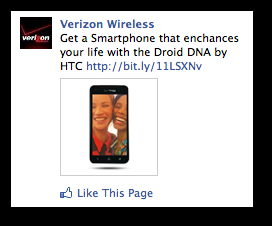
2. Vizați clienții segmentați.
daca tu segmentați listele de e-mail în funcție de clienții care au efectuat achiziții specifice, puteți găsi un mare succes cu Audiențe personalizate.
Să presupunem că aveți o listă de clienți care au achiziționat Widget 1.0. Lansați versiunea 2.0. Puteți crea un anunț Facebook destinat persoanelor care au achiziționat Widget 1.0, avertizându-i cu privire la actualizare.
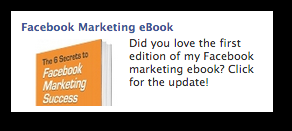
Frumusețea acestei abordări este că utilizatorul dvs. țintă nu trebuie să fie fan Facebook pentru ca acesta să funcționeze. Aceștia sunt oameni care au deja un nivel stabilit de încredere în marca dvs. Ei v-au achiziționat produsul. Este mult mai probabil ca utilizatorul obișnuit să facă clic și să cumpere.
Cum să vă creați publicul personalizat
Ați fost vândut folosind segmente de public personalizate? Grozav! Să creăm primul dvs. public personalizat pe Facebook.
# 1: Utilizați Power Editor
În prezent, nu puteți crea segmente de public personalizate în cadrul instrumentului de auto-difuzare a anunțurilor, deși le puteți selecta pe cele care au fost deja create. Va trebui folosiți Power Editor pentru a le crea.
Power Editor este un instrument de editare în bloc creat de Facebook. Este un plugin pentru browser care funcționează în prezent cu majoritatea browserelor. Pur și simplu mergeți la Facebook Power Editor pentru a incepe.
Este probabil ca această funcționalitate să fie lansată în cele din urmă în instrumentul de auto-difuzare a anunțurilor, dar ar trebui să vă obișnuiți să utilizați Power Editor. Aveți un control mult mai mare asupra direcționării, destinației de plasare și licitare, iar aici sunt lansate mai întâi noile funcții.
# 2: Creați un public personalizat
În partea stângă a Power Editor, faceți clic pe Segmente de public.
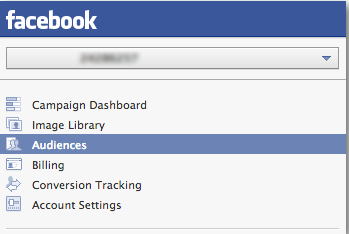
Apoi, faceți clic pe Creare public și selectați Public personalizat.
Obțineți instruire în marketing YouTube - online!

Doriți să vă îmbunătățiți implicarea și vânzările cu YouTube? Apoi, alăturați-vă celei mai mari și mai bune adunări de experți în marketing YouTube, pe măsură ce împărtășesc strategiile lor dovedite. Veți primi instrucțiuni live pas cu pas axate pe Strategia YouTube, crearea de videoclipuri și anunțurile YouTube. Deveniți eroul de marketing YouTube pentru compania și clienții dvs. pe măsură ce implementați strategii care obțin rezultate dovedite. Acesta este un eveniment de instruire online live de la prietenii dvs. de la Social Media Examiner.
CLICK AICI PENTRU DETALII - VÂNZAREA ÎNCHEIE 22 SEPTEMBRIE!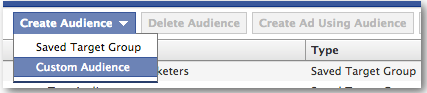
Acum denumiți lista, introduceți o descriere, alegeți tipul de date (e-mailuri, UID-uri, numere de telefon sau ID-uri de utilizator ale aplicației) și încărcați fișierul.
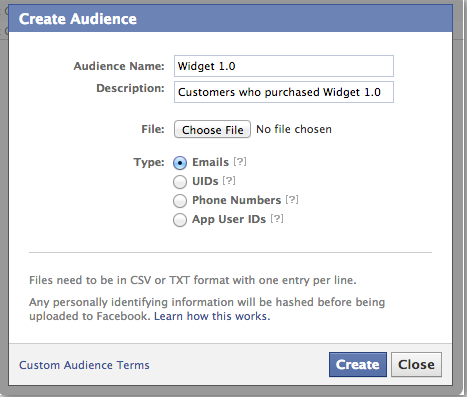
Fișierul va trebui să fie în CSV sau txt format. Asigurați-vă că datele se află într-o singură coloană și ar trebui să eliminați rândul de antet. Apoi faceți clic pe Creați.
Dacă încărcarea are succes, veți primi următorul mesaj:
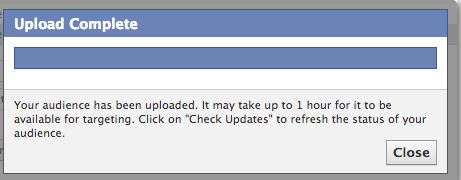
Dacă primiți erori, aruncați o privire asupra datelor dvs. pentru a vă asigura că toate datele sunt valide. De exemplu, toate adresele de e-mail trebuie să fie în formatul tipic [nume] @ [domeniu]. Dacă nu, Power Editor va returna erorile.
Fii răbdător! Acum trebuie să faceți ceea ce spune Facebook și să așteptați până la o oră (sau mai mult) pentru ca publicul dvs. să fie pregătit.
Până când este gata, starea va fi listată ca „În așteptare”. Când este gata, starea va fi afișată ca - ați ghicit - „Gata”.
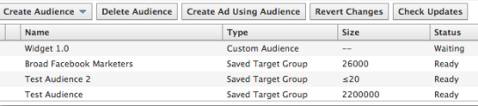
Deoarece nu fiecare adresă de e-mail se va potrivi cu un utilizator Facebook, fiți pregătit pentru ca numărul de utilizatori din publicul dvs. personalizat să fie mai mic decât numărul de utilizatori din lista dvs. de e-mailuri.
# 3: Folosiți-vă publicul personalizat
Bine, acum publicul dvs. personalizat este gata. Este timpul să îl folosiți!
În Power Editor:
Când creați anunțul, faceți clic pe Opțiuni avansate sub Public.
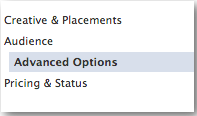
Apoi, introduceți numele publicului dvs. în câmpul Public personalizat.
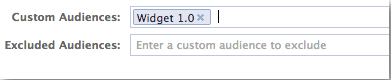
Dacă publicul dvs. este disponibil, Facebook va începe să completeze restul numelui pe măsură ce introduceți text.
De asemenea, observați că există un câmp „Public exclus”. Acest lucru poate fi util dacă doriți să excludeți o listă segmentată de la afișarea anunțului dvs. De exemplu, atunci când promovați un produs, puteți exclude utilizatorii care l-au achiziționat deja.
În Instrumentul pentru anunțuri cu auto-difuzare:
Știți că aș prefera să utilizați Power Editor. Dar dacă insistați să utilizați instrumentul de publicitate self-service, iată cum ați face acest lucru direcționați publicul personalizat în cadrul unui anunț Acolo.
În timp ce creați anunțul, există o secțiune Alegeți publicul care vă permite restrângeți direcționarea în funcție de locație, vârstă, sex și interese. De asemenea, în acel grup se află segmente de public personalizate.
Bifați pur și simplu casetele asociate cu publicul personalizat pe care doriți să îl utilizați.
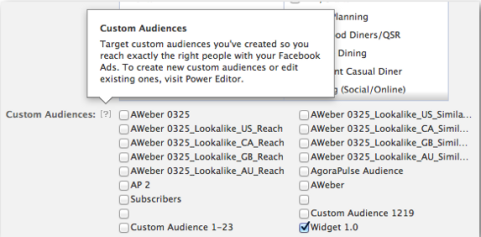
# 4: Creați segmente de public similare pentru credit suplimentar
Dacă doriți să faceți acest lucru un pas mai departe, puteți Facebook trebuie să genereze o audiență similară cu utilizatorii din cadrul publicului personalizat. Acest lucru este util mai ales dacă nu aveți o listă mare de clienți și doriți să vă extindeți direcționarea pentru a ajunge la un public nou, dar similar.
Mai întâi, faceți clic pe Segmente de public din partea stângă a Power Editor, așa cum ați făcut înainte, când creați publicul personalizat.
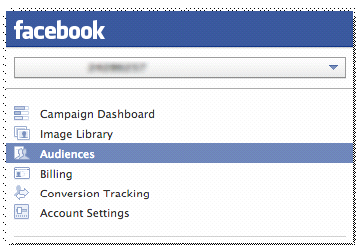
Apoi selectați publicul personalizat pe care l-ați creat anterior și faceți clic pe Creați un public similar.
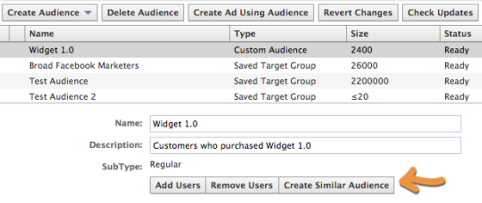
Veți avea apoi opțiunea de a crea un public asemănător bazat pe similaritate sau acoperire.
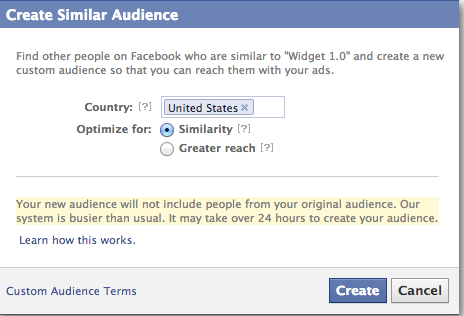
Dacă alegeți Similitudine, Facebook va potrivi utilizatorii din audiența dvs. personalizată cu primii 1% din utilizatorii de pe Facebook cei mai asemănători cu acei utilizatori. Dacă alegeți Greater Reach, Facebook va corespunde primilor 5% dintre utilizatori.
Rețineți că veți putea creați un public asemănător pentru o țară la un moment dat. Când ați terminat, dați clic pe Creați.
Așa cum a fost cazul înainte, va trebui acum să așteptați ca Facebook să genereze această nouă listă. În așteptare, dimensiunea va afișa „-”, iar starea va fi „În așteptare”.
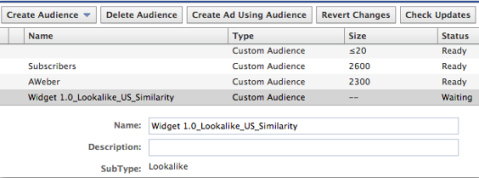
Numele publicului asemănător este generat automat, dar îl puteți edita sau adăuga o descriere pentru referință ulterior.
Acum poti utilizați acest public în același mod în care ați utiliza publicul personalizat pe care ai creat-o înainte.
Rezultate de audiență personalizate
Am avut un mare succes în direcționarea listei mele de e-mailuri Reclame pe Facebook, ambele la adăugați fani noi și trimiteți utilizatori interesați la postările sau produsele mele de pe blog. Rata mea de succes aici este înmulțită față de direcționarea standard a anunțurilor Facebook.
Tu ce crezi? Ați încercat segmente de public personalizate? Ce rezultate vedeți? Anunță-mă în comentariile de mai jos!



